Hướng dẫn up hình chuẩn SEO lên website
Thông thường, khi nhập liệu cho bài viết tin tức trên website, chúng ta đều cần nhập ít nhất từ 1-3 hình ảnh minh họa. Hình ảnh minh họa sẽ giúp bài viết trở nên sinh động, cuốn hút người đọc hơn so với chỉ có những dòng chữ chi chít, đơn điệu. Nhưng bạn có biết, ngoài tác dụng minh họa trang trí cho bài viết, hình ảnh còn hỗ trợ rất tốt trong việc làm SEO cho website?
Điều đó cũng dễ hiểu, vì bài viết với hình ảnh đẹp mang lại trải nghiệm tốt cho người dùng thì tất nhiên Google cũng sẽ thích và đánh giá cao. Nhưng Google chỉ là một cỗ máy, nên để “ghi điểm” trong mắt Google thì bạn cần phải biết cách tối ưu hình ảnh. Phải làm sao đây? Đừng lo, bài viết chi tiết dưới đây sẽ hướng dẫn bạn cách up hình chuẩn SEO lên website của mình.
Điều đầu tiên khi muốn up hình theo bạn là gì? Dĩ nhiên là phải chuẩn bị hình để up rồi nhỉ. Có thể bạn không tin, nhưng khâu chuẩn bị hình nghe có vẻ đơn giản, nhưng thực ra lại là khâu nhiêu khê có nhiều bước phải làm hơn cả. Hãy xem các việc phải làm trong khâu chuẩn bị này:
1. Tìm hình minh họa phù hợp nội dung bài viếtThông thường, chúng ta sẽ có thói quen lên Google để tìm kiếm sau đó download về để sử dụng. Đây là cách dễ nhất, nhanh nhất. Nhưng do vậy nó tiềm ẩn nhiều rủi ro nhất. Vì rất có thể bạn đang sử dụng một hình ảnh có bản quyền, chính điều này làm cho việc tối ưu hóa hình ảnh của bạn không hiệu quả mà bạn còn đang làm cho Google “ghét” bạn.

Sử dụng lại hình ảnh có bản quyền sẽ làm Google đánh giá thấp website
Vậy nên, để tốt nhất, nếu có thể thì bạn nên sử dụng hình của chính mình tạo ra. Bạn có thể dùng các hình ảnh do mình tự chụp hoặc sử dụng các hình ảnh từ các nguồn cung cấp ảnh hoàn toàn miễn phí, chất lượng cao như: friend.com.vn, friend.com.vn, friend.com.vn, friend.com.vn kết hợp với một chút tinh chỉnh để biến hình ảnh có sẵn thành của mình. Để tinh chỉnh ảnh, bạn có thể dùng phần mềm Photoshop hoặc các công cụ trực tuyến như Canva và PicMonkey mà không phải lo ngại bất cứ vấn đề bản quyền nào.
2. Kích thước ảnh bao nhiêu là phù hợp?Kích thước của hình minh họa phải phù hợp với chiều rộng khu vực hiển thị nội dung website. Hình ảnh không nên nhỏ quá hoặc to quá. Nếu ảnh quá nhỏ nhìn sẽ không được bắt mắt hoặc thậm chí khó xem. Còn ảnh quá lớn sẽ khiến dung lượng lớn làm ảnh hưởng tốc độ tải trang web, gây khó chịu cho người đọc.
Đối với bài viết tin tức thông thường, chiều ngang của hình ảnh minh họa nên từ 500 – 700 pixels.
Đối với trang sản phẩm hoặc dự án thì sẽ cần hình có kích thước lớn hơn, khoảng từ 800-1000 pixels.

Kích thước hình minh họa nên phù hợp với chiều rộng website
Bạn không nên sử dụng công cụ mặc định trong Web admin để thay đổi chiều rộng và chiều cao của hình ảnh, sự thật là rất nhiều bạn có thói quen giữ chuột kéo ảnh để co giãn theo nhu cầu. Cách làm này rất thuận tiện, dễ dàng, nhưng trên thực tế dung lượng hình ảnh không thay đổi và nó vẫn đang làm giảm tốc độ tải trang web. Tốt nhất bạn có thể sử dụng phần mềm Photoshop, nếu không bạn có thể sử dụng các công cụ chỉnh sửa ảnh trực tuyến để chỉnh sửa, thay đổi kích thước file ảnh của mình.

Không dùng chuột để co giãn hình
>> Xem thêm bài viết “Hướng dẫn cắt ảnh theo kích thước cho trước bằng công cụ trực tuyến”
3. Dung lượng hình ảnh tối đa là bao nhiêu? Không nên để dung lượng của một ảnh vượt quá 400Kb. Tốt nhất nên là 100Kb. Giả sử bài viết có chèn 5 hình, mỗi hình có dung lượng 200Kb thì tổng cộng dung lượng của toàn bài cũng đã là 1000Kb, ảnh hưởng đáng kể đến tốc độ tải trang web.
Bạn nên nén dung lượng các hình ảnh càng nhỏ càng tốt nhưng không được làm mất chất lượng của hình ảnh. Chúng tôi thường sử dụng Photoshop để nén ảnh và tỷ lệ nén của JPEG là khoảng 60 – 80% so với bản gốc. Hoặc bạn có thể sử dụng công cụ trực tuyến TinyPNG để nén ảnh hiệu quả mà không làm thay đổi kích thước, chất lượng hình ảnh.
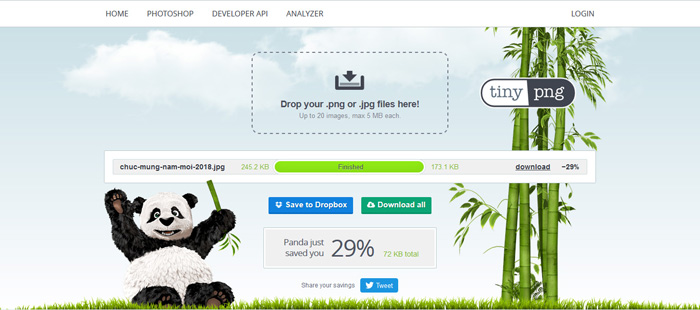
TinyPNG giúp bạn nén hình ảnh hiệu quả
Trong một số trường hợp, do đặc thù ngành nghề, cần up hình ảnh chất lượng cao hoặc cần tải lên cả một bộ sưu tập thì hãy dùng những dịch vụ lưu trữ ảnh như Ảnh của Google hoặc Flick. Sau đó nhúng chúng vào website của bạn, đây là cách bạn vẫn có thể cung cấp hình ảnh chất lượng cao cho người dùng mà không làm giảm tốc độ của website.
4. Nên dùng hình ảnh đuôi .JPG hay .PNG?
Để giảm dung lượng hình ảnh thì nên sử dụng hình ảnh có định dạng .JPG (.JPEG). Định dạng .JPG được sử dụng rất nhiều trong các bài viết tin tức thông thường.
Đối với các trang cần chất lượng hình ảnh cao, ví dụ trang Sản phẩm cao cấp, Dự án kiến trúc… thì nên sử dụng định dạng .PNG để đảm bảo được chất lượng hình.
5. Đặt tên file ảnh như thế nào là tốt nhất cho SEO?Thay vì chọn đặt friend.com.vn, friend.com.vn… chúng ta nên đặt tên file theo các nguyên tắc cơ bản như sau:
– Liên quan đến nội dung bài viết, có chứa từ khóa mục tiêu.
– Tên file là chữ viết thường, không dấu, nối nhau bằng dấu gạch nối.

Tên hình có liên quan đến nội dung, có chứa từ khóa
Google không đọc được hình ảnh, do đó, cách đặt tên file như trên sẽ giúp Google nhanh chóng nhận biết nội dung của website, giúp website có điểm SEO cao hơn.
6. Kết luận:
Sau các bước lưu ý như ở trên thì việc chuẩn bị hình ảnh đã xong, việc tiếp theo, chúng ta chỉ cần up hình lên website và tối ưu các chi tiết giúp Google dễ “nhận dạng” và tìm ra nữa mà thôi. Bộ source code của Vipcom đã hỗ trợ sẵn công cụ để bạn có thể hoàn tất công đoạn này một cách dễ dàng.
Ví dụ ta có bài viết về sơ đồ tổ chức của một công ty. Trong bài viết ta sẽ chèn hình vẽ sơ đồ tổ chức của công ty. Hình đã được chuẩn bị sẵn và được đặt tên là so-do-to-chuc-cong-ty-qms.
-VIPCOM-
- Share CrocoBlock key trọn đời Download Crocoblock Free
- Cung cấp tài khoản nghe nhạc đỉnh cao Tidal Hifi – chất lượng âm thanh Master cho anh em mê nhạc.
- Cách khôi phục email Gmail đã xóa vĩnh viễn – Khai Dân Trí
- Giải đáp thắc mắc: Máu báo thai có dịch nhầy không?
- [Video] Cách chèn Sub vào video trong ProShow Producer cực đơn giản – Thegioididong.com
- Hàm LEFT trong Excel là gì? Cách kết hợp hàm LEFT và RIGHT
- Chai Pin trong Tiếng Anh là gì: Định Nghĩa, Ví Dụ Anh Việt
Bài viết cùng chủ đề:
-
Printer | Máy in | Mua máy in | HP M404DN (W1A53A)
-
5 cách tra cứu, tìm tên và địa chỉ qua số điện thoại nhanh chóng
-
Công Cụ SEO Buzzsumo Là Gì? Cách Mua Tài Khoản Buzzsumo Giá Rẻ • AEDIGI
-
Cách giới hạn băng thông wifi trên router Tplink Totolink Tenda
-
Sự Thật Kinh Sợ Về Chiếc Vòng Ximen
-
Nên sử dụng bản Windows 10 nào? Home/Pro/Enter hay Edu
-
"Kích hoạt nhanh tay – Mê say nhận quà" cùng ứng dụng Agribank E-Mobile Banking
-
Cách gõ tiếng Việt trong ProShow Producer – Download.vn
-
Câu điều kiện trong câu tường thuật
-
Phân biệt các loại vạch kẻ đường và ý nghĩa của chúng để tránh bị phạt oan | anycar.vn
-
Gỡ bỏ các ứng dụng tự khởi động cùng Windows 7
-
Cách xem, xóa lịch sử duyệt web trên Google Chrome đơn giản
-
PCI Driver là gì? Update driver PCI Simple Communications Controller n
-
Sửa lỗi cách chữ trong Word cho mọi phiên bản 100% thành công…
-
Cách reset modem wifi TP link, thiết lập lại modem TP Link
-
Thao tác với vùng chọn trong Photoshop căn bản




